|
TUTORIAL NIRIA
Merci beaucoup LuzCristina de m'avoir invité à traduire tes tutoriels en français.
Le tutoriel a été créé avec PSP9 et traduit avec PSPX9 et PSP2020, mais il peut également être exécuté avec les autres versions. Suivant la version utilisée, vous pouvez obtenir des résultats différents. Depuis la version X4, la fonction Image>Miroir a été remplacée par Image>Renverser horizontalement, et Image>Renverser avec Image>Renverser verticalement. Dans les versions X5 et X6, les fonctions ont été améliorées par la mise à disposition du menu Objets. Avec la nouvelle version X7, nous avons à nouveau Miroir/Retourner, mais avec nouvelles différences. Consulter, si vouz voulez, mes notes ici Certaines dénominations ont changées entre les versions de PSP. Les plus frequentes dénominations utilisées:   Traduction anglaise ici Traduction anglaise ici Vos versions ici Vos versions ici Nécessaire:  (ici les liens vers les sites des créateurs de tubes)  consulter, si nécessaire, ma section de filtre ici Filters Unlimited 2.0 ici AP Distort - Distort-ShiftMesh ici Mura's Seamless - Emboss ici VM Distortion - Kaleidoscope ici Mura's Meister - Perspective Tiling ici Mura's Meister - Copies ici Filtres Mura's Seamless et VM Distortion peuvent être utilisés seuls ou importés dans Filters Unlimited. voir comment le faire ici). Si un filtre est fourni avec cette icône,  N'hésitez pas à changer le mode mélange des calques et leur opacité selon les couleurs utilisées.  Placer le dégradé dans le dossier Dégradés. 1. Ouvrir une nouvelle image transparente 1000 x 900 pixels. 2. Placer en avant plan le dégradé Metallic rose, stile Linéaire. 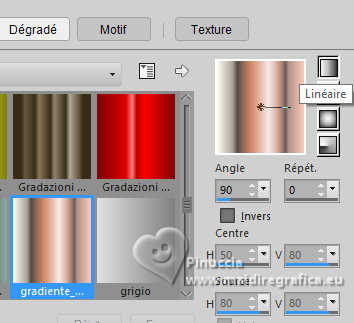 Remplir  l'image transparent du dégradé. l'image transparent du dégradé.3. Effets>Effets de textures>Pierre polie 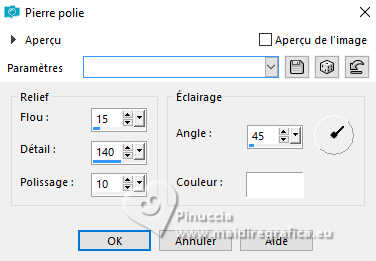 4. Image>Miroir>Miroir horizontal. 5. Effets>Effets de réflexion>Miroir rotatif.  6. Calques>Dupliquer. 7. Effets>Effets géométriques>Cercle. 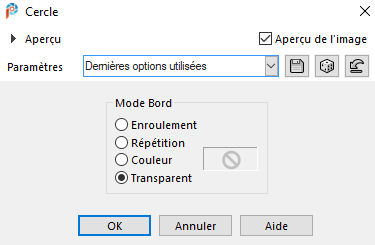 8. Image>Redimensionner, à 60%, redimensionner tous les calques décoché. 9. Effets>Effets d'image>Mosaïque sans jointures. 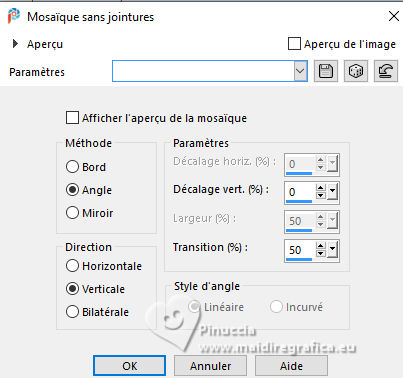 10. Effets>Effets de distorsion>Cintrage - 3 fois 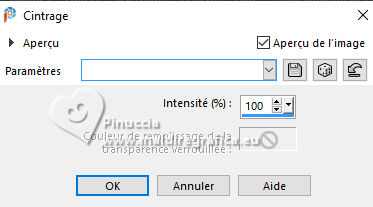 11. Effets>Effets d'image>Décalage.  12. Effets>Effets de réflexion>Miroir rotatif.  13. Effets>Modules Externes>AP [Distort] - Distort-ShiftMesh 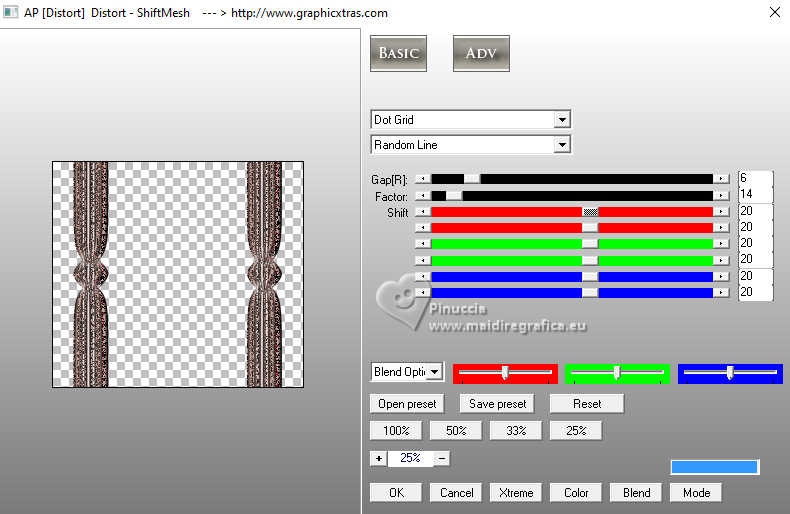 14. Réglage>Teinte et saturation>Amélioration automatique de la saturation (optionnel dans votre libre) la capture est en anglais, parce que je seulement la version anglaise de cette ancienne version de PSP 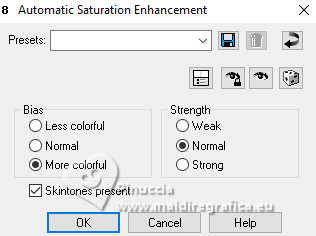 Cet effet ne se retrouve que jusqu'à la version 9 de Jasc PSP. Pour mon exemple, en comparant le résultat après l'effet Distort (à gauche) et la tag de Luz Cristina (à droite), 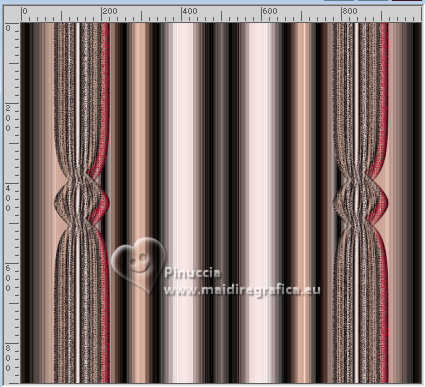  Avec la version PSP2020 le résultat et encore différente 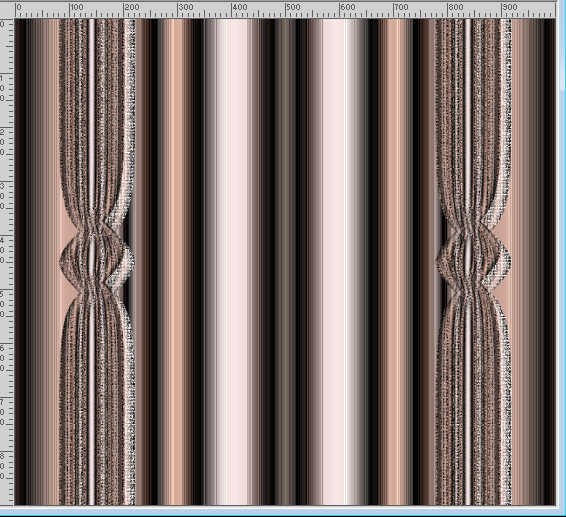 j'ai utilisé Réglage>Teinte et Saturation>Coloriser, avec ces paramètres.  C'est à vous de décider si vous souhaitez suivre mon exemple. 15. Effets>Modules Externes>Mura's Seamless - Emboss. 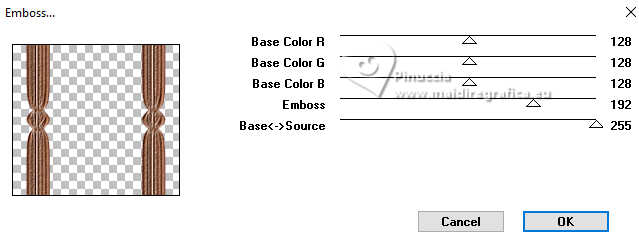 16. Effets>Effets 3D>Ombre portée, couleur noire.  Optionnel Édition>Répéter Ombre portée 17. Calques>Dupliquer. 18. Effets>Effets géométriques>Inclinaison. 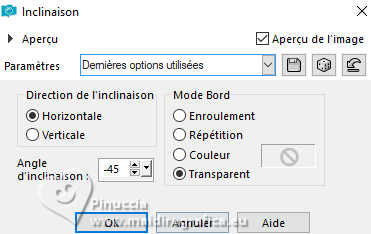 19. Effets>Effets de réflexion>Miroir rotatif.  20. Calques>Agencer>Déplacer vers le bas. 21. Vous positionner sur le calque Raster 1. Calques>Dupliquer. 22. Effets>Modules Externes>Mura's Meister - Perspective Tiling. 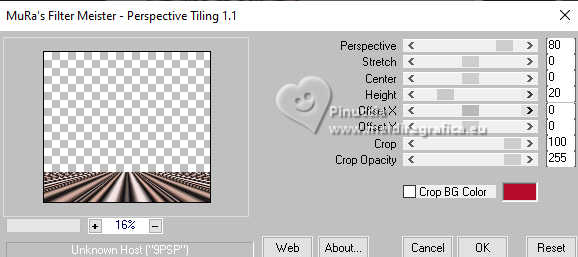 23. Effets>Modules Externes>Mura's Meister - Copies. 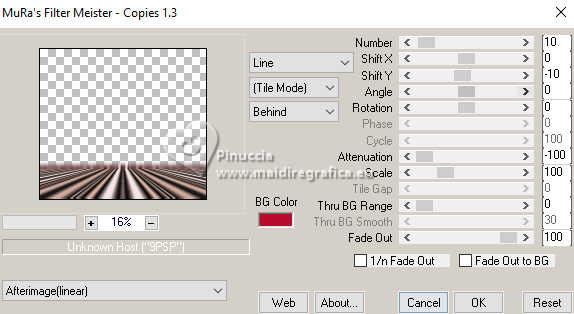 24. Vous positionner à nouveau sur le calque Raster 1. Calques>Dupliquer. Image>Redimensionner, à 60%, redimensionner tous les calques décoché. 25. Effets>Modules Externes>VM Distortion - Kaléïdoscope. 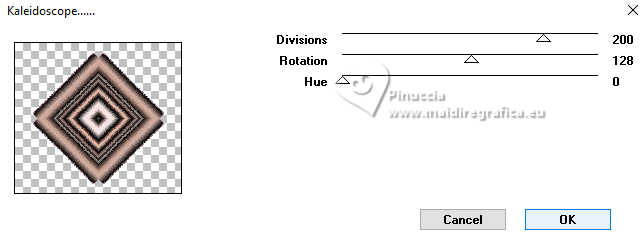 26. Image>Redimensionner, à 80%, redimensionner tous les calques décoché. Effets>Effets 3D>Ombre portée, comme précédemment. 27. Vous positionner sur le calque du haut de la pile. Ouvrir le tube 6587-Luz Cristina  Édition>Copier. Revenir sur votre travail et Édition>Coller comme nouveau calque. Déplacer  le tube à gauche. le tube à gauche.Effets>Effets 3D>Ombre portée, comme précédemment. 28. Ouvrir le texte Texto 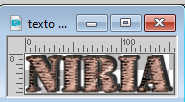 Édition>Copier. Revenir sur votre travail et Édition>Coller comme nouveau calque. Déplacer  le tube à votre goût. le tube à votre goût.29. Pour les bords, placer en avant plan la couleur foncée #15110f, et en arrière plan la couleur claire cba396. 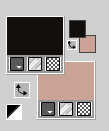 Image>Ajouter des bordures, 3 pixels, symétrique, couleur foncée #15110f. Image>Ajouter des bordures, 2 pixels, symétrique, couleur claire #cba396. Image>Ajouter des bordures, 5 pixels, symétrique, couleur foncée #15110f. Image>Ajouter des bordures, 2 pixels, symétrique, couleur claire #cba396. Image>Ajouter des bordures, 5 pixels, symétrique, couleur foncée #15110f. Image>Ajouter des bordures, 2 pixels, symétrique, couleur claire #cba396. Image>Ajouter des bordures, 50 pixels, symétrique, couleur foncée. 30. Activer l'outil Baguette magique  et cliquer dans le dernier bord pour le sélectionner. Effets>Effets de textures>Mosaïque antique  Édition>Répéter Mosaïque antique Sélections>Désélectionner tout. 31. Image>Ajouter des bordures, 2 pixels, symétrique, couleur claire #cba396. Image>Redimensionner, à 84%, redimensionner tous les calques coché. 32. Signer votre travail et enregistrer en jpg.  Si vous avez des problèmes, ou des doutes, ou vous trouvez un link modifié, ou seulement pour me dire que ce tutoriel vous a plu, vous pouvez m'écrire. |





